아들 스마트폰이 교체되면서 설치되어 있던 모바일 마인크래프트 월드맵 데이터 옮겨야 했습니다.
대략적인 방법은 인터넷을 찾아보긴 했으나 진행 과정 중에 원활하지 않아, 실제 이전에 사용하던 핸드폰에서 자료를 옮기는 일이 쉽지는 않았는데요.
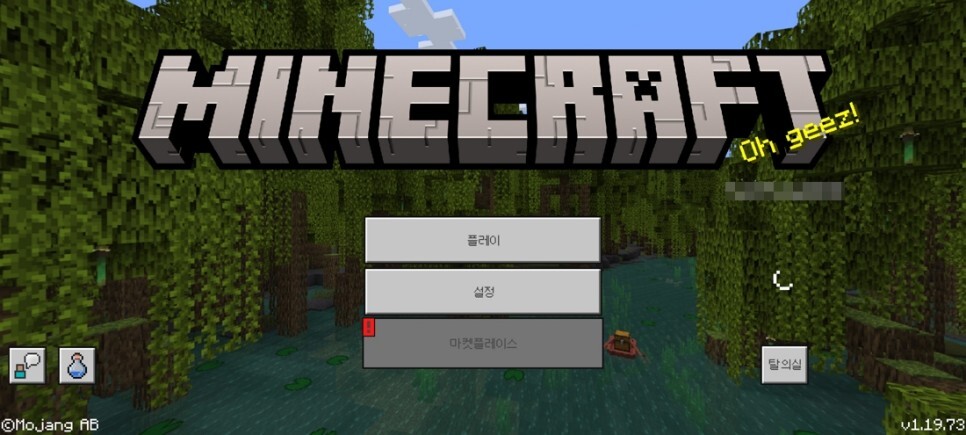
어떤 과정을 통해 데이터를 복사할 수 있는지 그리고 어떤 문제가 있었으며 어떻게 해결했는지도 함께 살펴보도록 하겠습니다.
1. 기존 휴대폰 데이터 복사하기

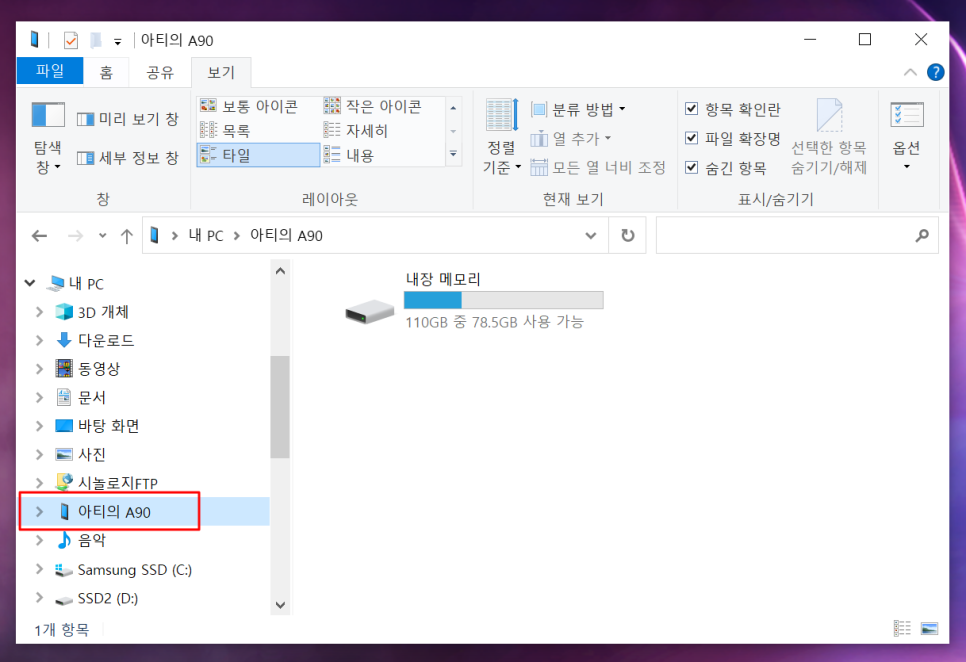
우선 안드로이드 스마트폰에서 모바일 마인크래프트의 맵 데이터를 옮기는 것은 생각보다 간단합니다.
우선 기존에 사용하던 휴대폰을 PC에 USB 케이블을 이용하여 연결해줍니다. 파일 탐색기 좌측에 기존에 사용했던 폰 모델 명을 확인할 수 있습니다.
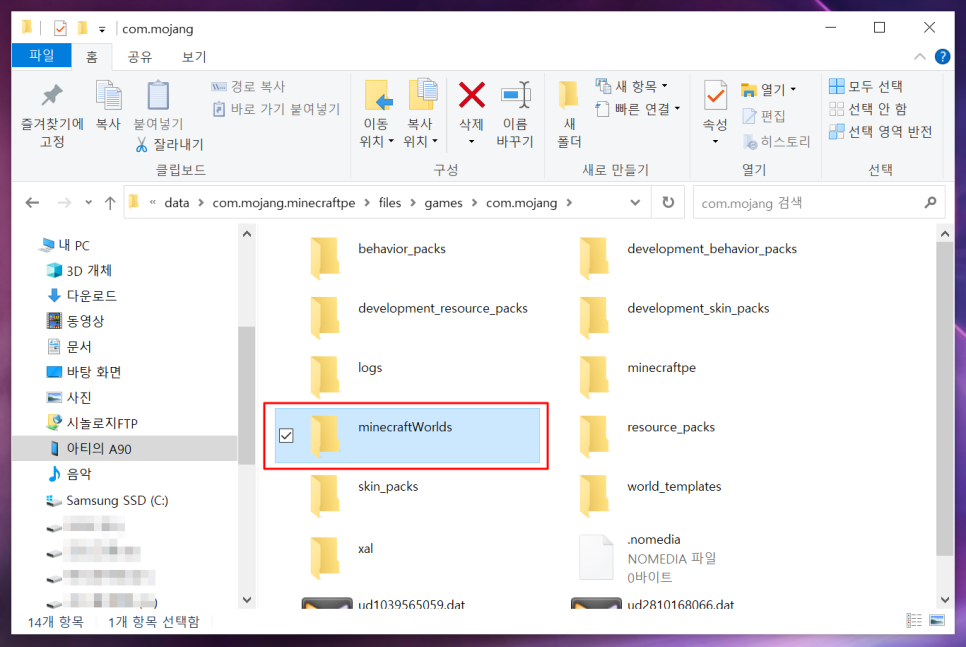
그리고, 윈도우 탐색기에서 아래 경로로 순서대로 이동해줍니다.
맵 자료는 minecraftWorlds 폴더가 맞지만 개인적으로는 바로 이전 폴더인 "com.mojang" 폴더를 통째로 복사하는 방식으로 진행 하였고, 윈도우 바탕화면에 먼저 복사해 두었습니다.
참고로, minecraftWorlds를 복사했는데 안되면 이렇게 해보셔도 좋을 것 같아요.
[맵 데이터 경로]
내부 저장 공간/Android/data/com.mojang.minecraftpe/files/games/com.mojang/minecraftWorlds
2. 새 휴대폰에 넣기
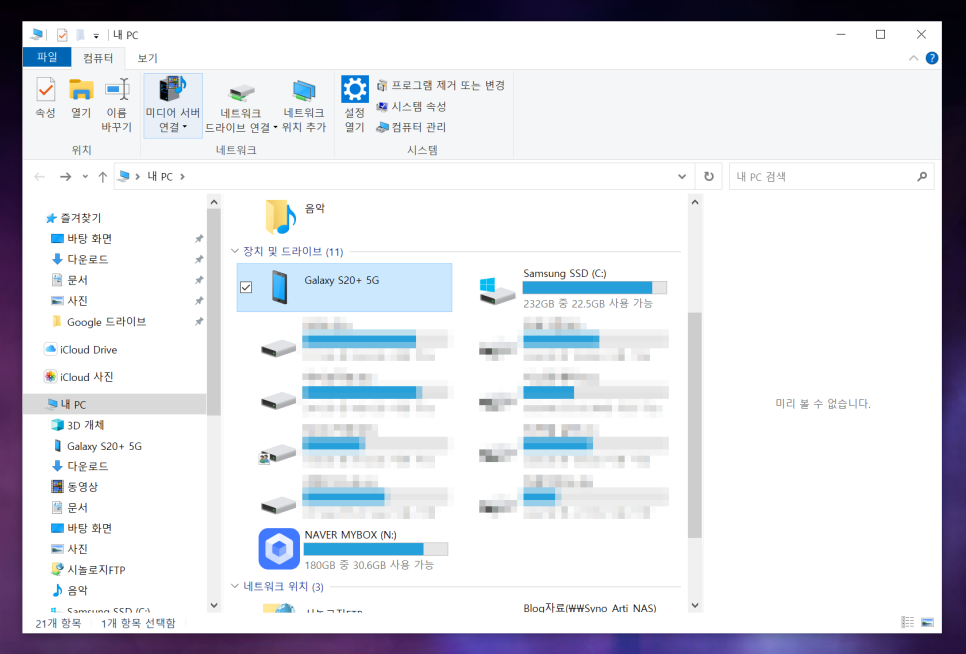
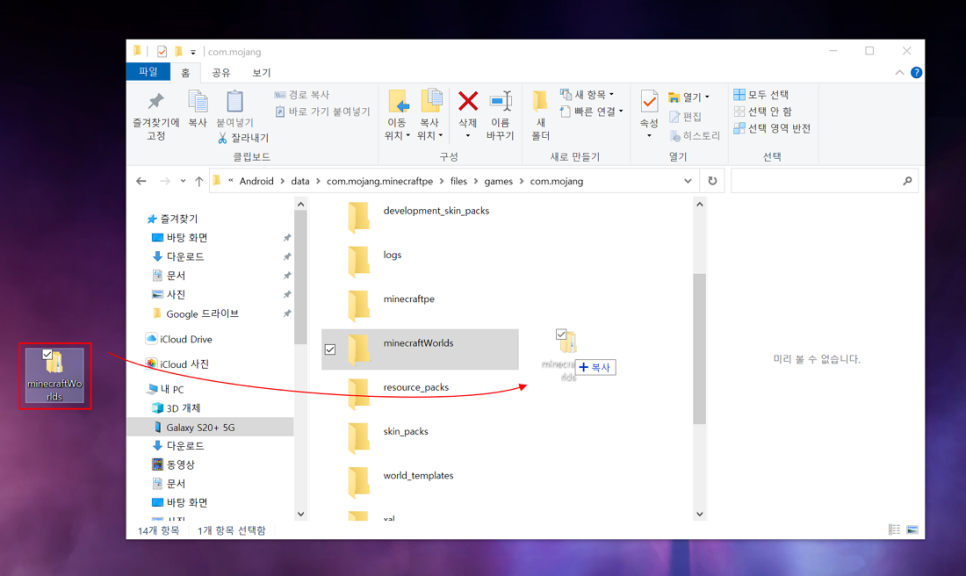
이제 변경할 새 휴대폰을 USB 케이블을 이용하여 동일한 컴퓨터에 연결해줍니다.
파일 탐색기에서 해당 폰의 모델 명이 나오면 선택한 후 위에 경로와 동일한 위치로 이동한 후 그대로 복사해서 붙여넣기 하면 됩니다.
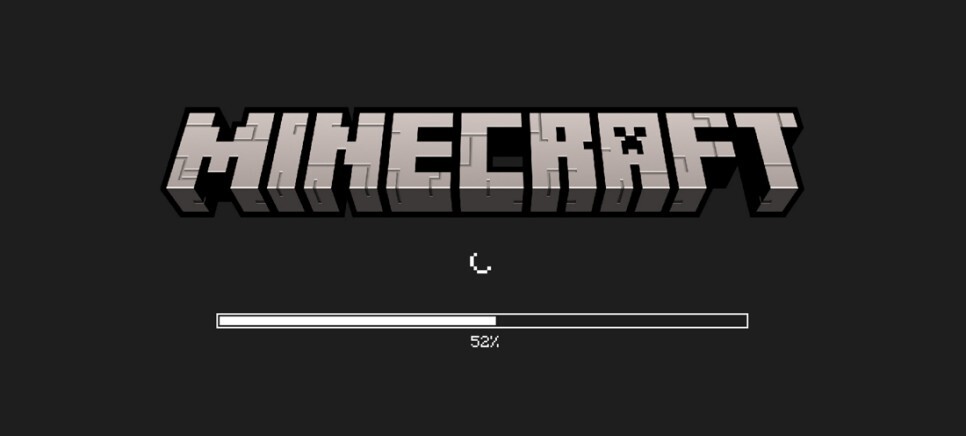
그리고, 복사 이후에는 재부팅하신 후 맵이 잘 복사되었는지 확인한 후, 기존에 다운받은 월드 맵이라면 다시 맵을 내려받아 적용해주면 동일한 상태 그대로 복사된 것을 확인할 수 있을 것입니다.
3. CX 파일탐색기 활용법
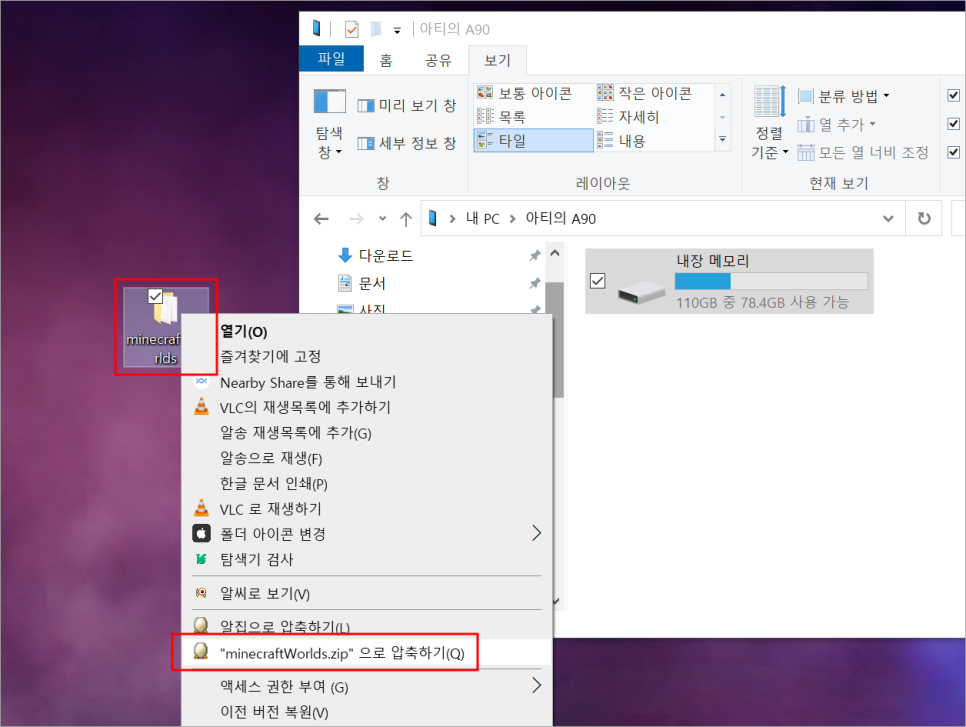
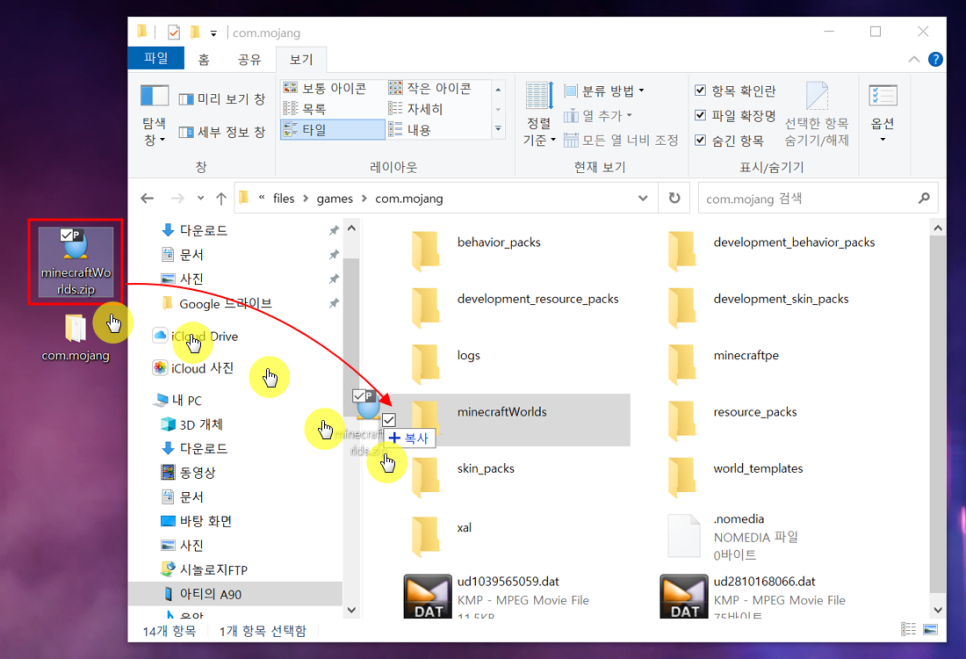
만약, 위에서 알려드린데로 했는데도 안된다면 이 방법도 이용해보세요. 저도 위에서 처럼 시도했으나 안되서 이렇게 해보니 해결되었습니다.
우선, 앞서 복사해둔 윈도우 바탕화면의 파일을 압축하여 Zip 파일로 만들고, 앞서 알려드린 경로로 압축 파일을 복사합니다.
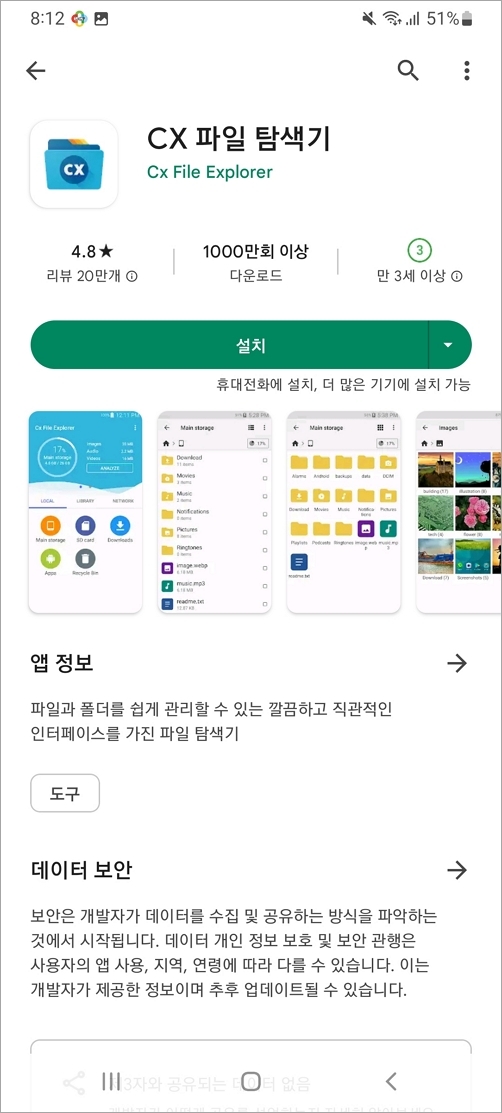
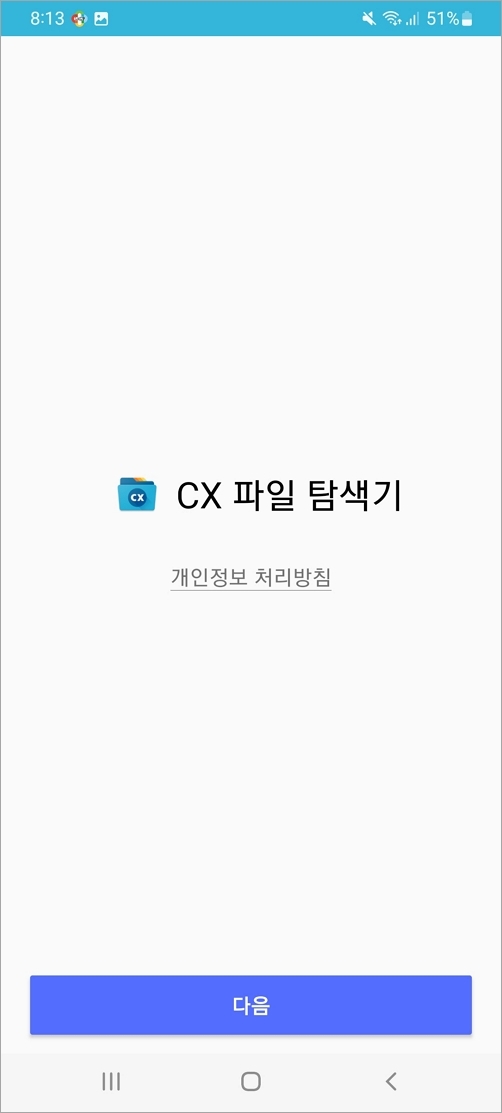
현재 보안 때문에 안드로이드 기본 "파일" 앱의 경우 위 경로로 접근이 안되기 때문에, 구글 Play Store에서 "CX 파일 탐색기" 검색한 후 설치해줍니다. 그래야 해당 폴더로 접근할 수 있습니다.
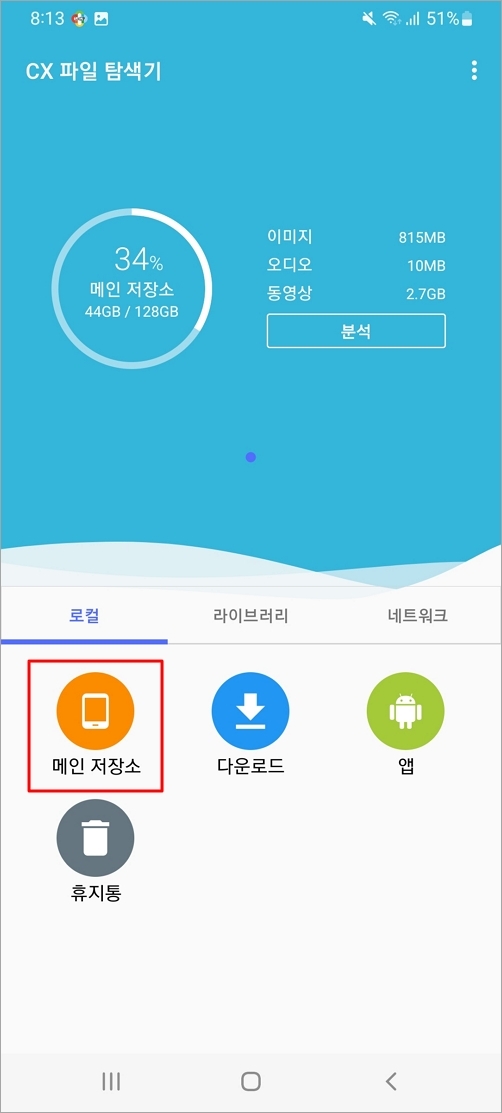
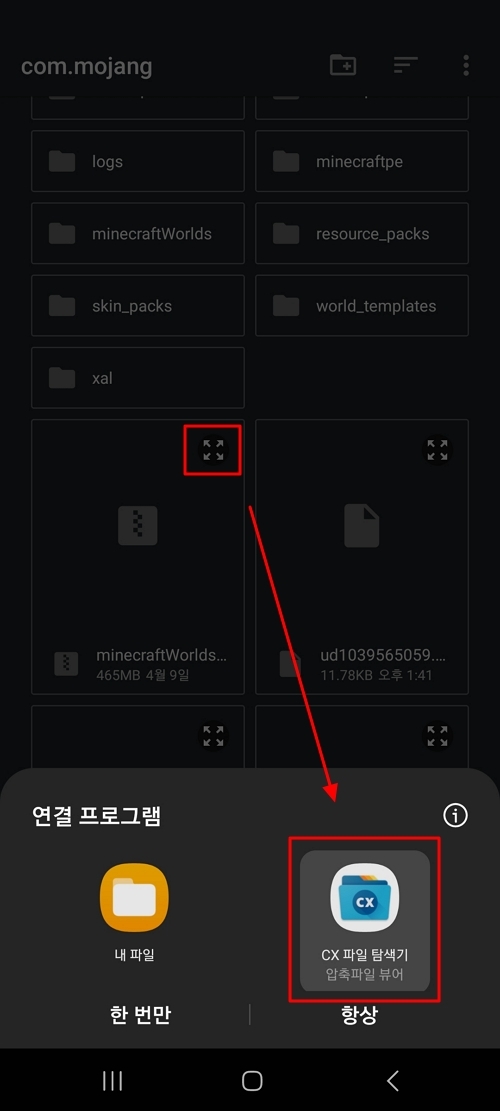

CX 파일 탐색기를 실행한 후 [메인 저장소]를 터치한 후 위에서 알려드린 경로로 이동합니다.
스마트폰 화면에서 앞서 복사한 파일을 터치하여 압축을 해제해 줍니다. 그리고, 정확하진 않지만 재부팅을 해줘야 정상 적용되는 것 같으니 꼭 해주세요. 파일 사이즈에 따라 다르겠지만 시간이 오래 걸릴 수 있으니 시간을 넉넉히 두고 진행 하셔야 해요.
4. 맵 데이터 확인하기
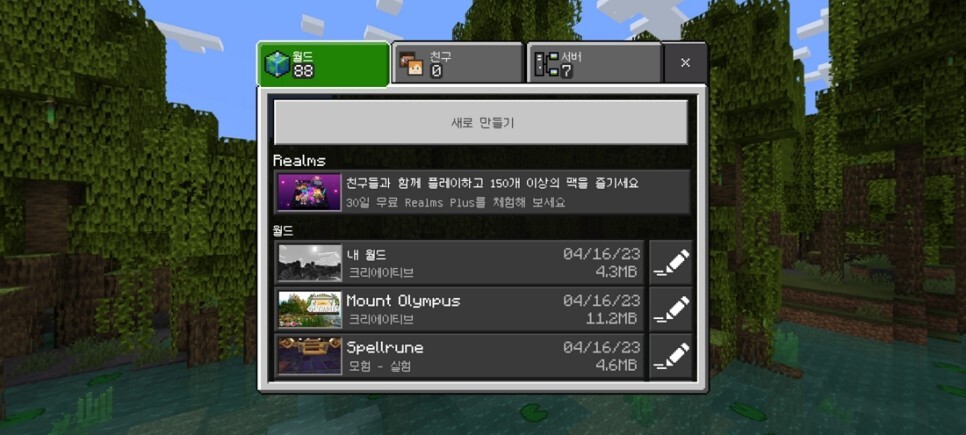
이렇게 여러번 시도 끝에 기존에 있는 88여개의 맵 자료가 모두 옮겨졌고, 아들에게 체크해보라고 했더니 정상적으로 실행되는 것을 확인할 수 있었습니다.
앞에서도 말씀 드렸던 것처럼 월드맵을 다운받아 사용했다면 기존 맵을 한번 더 받아주셔야 정상적으로 이용할 수 있게됩니다.
마치며..
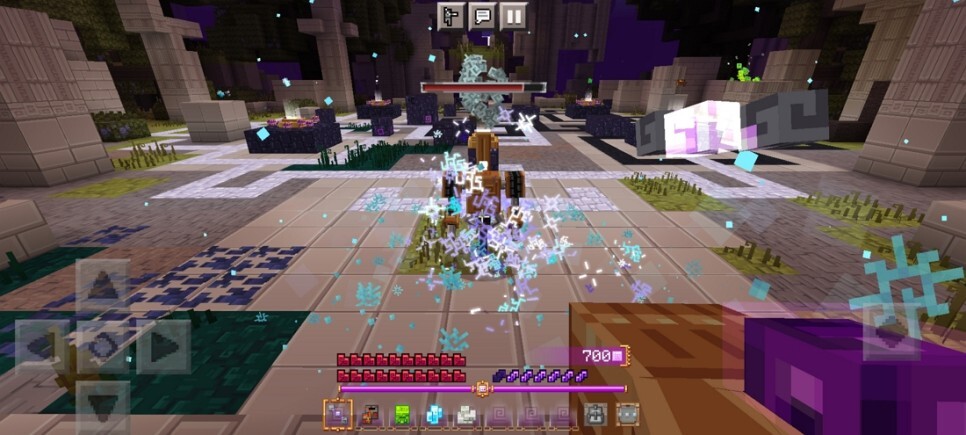
그냥 복사 붙여넣기 했더니 복사는 다 됐는데 맵 파일이 인식되지 않는 경우가 있어 파일은 80개가 넘는데 50개 정도만 인식되는등 여러차례 시도하면서 시행착오를 거친 결과이니, 이정도로 진행하면 모바일 마인크래프트 월드맵 데이터 옮기는 문제 없이 가능할 것으로 보입니다.
만약, 더 좋은 방법이 있다면 아래 댓글로 남겨주셔서 다른 분들이 참고하실 수 있도록 해주셔도 좋을 것 같습니다. 감사합니다.





댓글